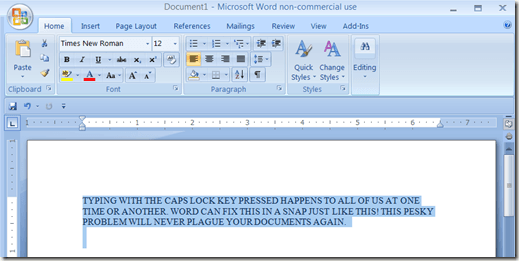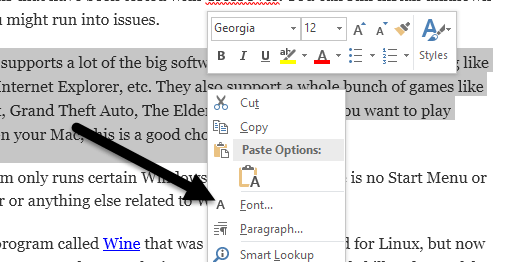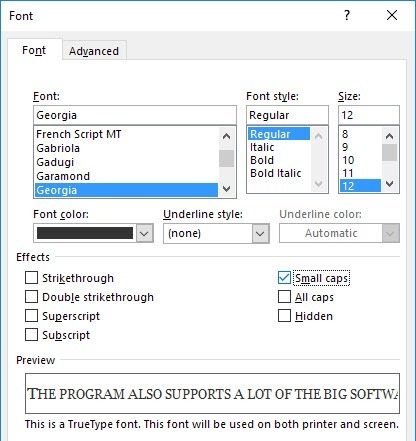입력하는 동안 한 번에 Caps Lock키를 실수로 모두 탭했습니다. 타이핑하는 동안 멀티 태스킹을한다면, 모든 대문자로 여러 문장을 타이핑 할 수 있습니다! 필자는 타이핑을 잘 했으므로 타이핑 할 내용을 정확히 알 때 화면을 자주 보지 못합니다.
모든 대문자 텍스트를 다시 입력하는 대신 Word에서 문제를 해결할 수있는 내장 옵션. 이것은 아주 간단해서 왜 지금까지 한번도 사용한 적이 없는지 궁금해 할 것입니다!
그럼 어떻게 하시겠습니까? 먼저 모든 대문자로 입력 한 텍스트를 강조 표시하십시오.
이제 Shift + F3을 누르기 만하면됩니다. 강한>진지하게, 그게 다야! 텍스트가 마술처럼 소문자로 변환됩니다.
이제 소문자로 된 텍스트가 있으므로 소문자 텍스트를 좋은, 문장의 경우 텍스트? SHIFT + F3을 두 번 누르면 문장이 마침표로 바뀝니다.
>Shift + F3을 누르면 텍스트가 모두 대문자로 되돌아갑니다. 텍스트를 모두 대문자로 사용해야하는 경우에도 잘 작동합니다. 텍스트를 강조 표시 한 다음 텍스트가 모두 대문자로 나타날 때까지 Shift + F3을 누르십시오.
추가 팁이 있습니다. Ctrl + Shift + K 을 선택하면 텍스트가 작은 대소 문자로 바뀝니다. 작은 대문자는 문서의 제목에 유용합니다.
Word에 내장 된 바로 가기의 수는 압도적 일 수 있으며, 그러나 일부는 매우 유용합니다. 그들은 문서를 다시 타이핑하는 데 낭비되는 몇 분의 시간을 우리 모두를 확실히 구할 수 있습니다. 또한 Windows에서 사용할 수있는 멋진 바로 가기 에 관한 내 다른 게시물을 확인하십시오. 키보드 단축키가 아닌 경우 리본 막대를 사용하여 동일한 작업을 수행 할 수 있습니다.
변환 할 텍스트를 강조 표시 한 다음 사례 변경을 클릭하십시오. 집탭의 집버튼을 클릭하십시오.
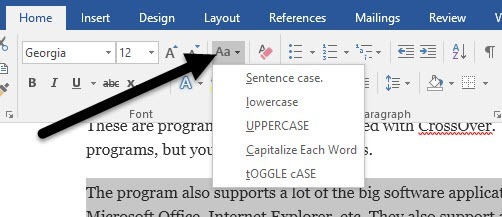
대문자, 소문자 및 대문자 이외에 각 단어 또는 케이스를 토글합니다. 작은 대문자를 얻으려면 몇 가지 단계를 거쳐야합니다. 선택한 텍스트를 마우스 오른쪽 버튼으로 클릭하고 글꼴을 선택하십시오.
상자를 클릭하여 작은 대문자 텍스트를 가져옵니다. 글꼴 바꾸기상자에 보관 했더라도 글꼴대화 상자를 열어야하는 이유가 무엇이든간에 편리했을 것입니다.
Word에서 대소 문자가 변경된 것입니다. 질문이 있으시면 언제든지 말씀해주십시오. 즐기십시오!